No products in the cart.
آموزش Maya : آشنایی با ذرات و دینامیک – قسمت ششم
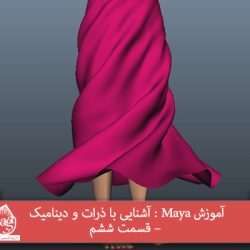
آموزش Maya : آشنایی با ذرات و دینامیک – قسمت ششم
توی این آموزش، با ذرات و دینامیک در Maya آشنا میشیم. با چند تا ذره شروع می کنیم و افکت هایی مثل آتش، دود، انفجار، باران و غیره رو باهاش درست می کنیم.
با ” آموزش Maya : آشنایی با ذرات و دینامیک ” با ما همراه باشید…
- سطح سختی: متوسط
- مدت آموزش: 20 تا 30 دقیقه
- نرم افزار استفاده شده: Autodesk Maya
فایل های تمرین- Project Files
دانلود فایل های استفاده شده در این دوره – Project Files
پیش نمایش فیلم ساخته شده در این آموزش
” آموزش Maya : آشنایی با ذرات و دینامیک – قسمت اول “
” آموزش Maya : آشنایی با ذرات و دینامیک – قسمت دوم “
” آموزش Maya : آشنایی با ذرات و دینامیک – قسمت سوم “
” آموزش Maya : آشنایی با ذرات و دینامیک – قسمت چهارم “
” آموزش Maya : آشنایی با ذرات و دینامیک – قسمت پنجم “
تنظیم لباس
گام اول
مایا رو باز می کنیم.
گام دوم
شبیه سازی لباس کاراکتر رو با استفاده از مش ساعد توضیح دادم. فایل Arm.mb رو می تونین دانلود کنین.

گام سوم
برای اینکه کل آستین رو مدل سازی کنیم، یک استوانه درست می کنیم و مش رو به شکلی که توی تصویر می بینین، می پوشونیم.
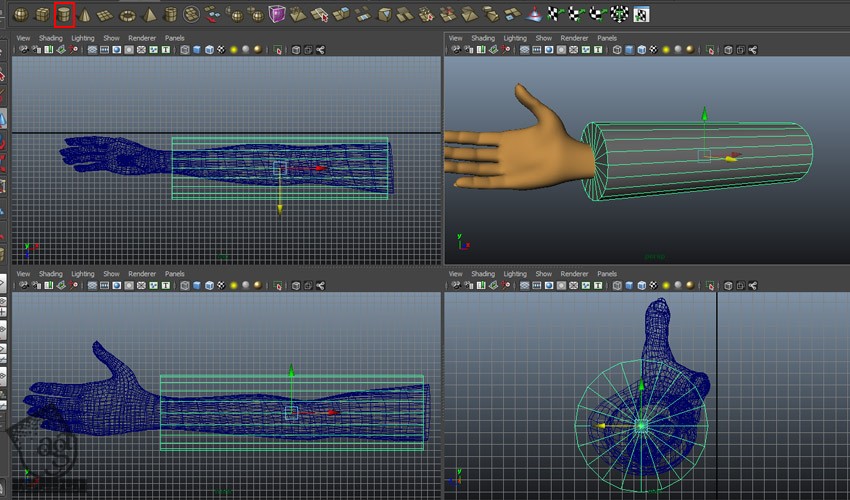
گام چهارم
مش ساعد رو انتخاب می کنیم. وارد مسیر Display > Hide > Hide Selection میشیم و مش ساعد رو مخفی می کنیم. به جای این کار می تونیم از میانبر Ctrl+H هم استفاده کنیم.
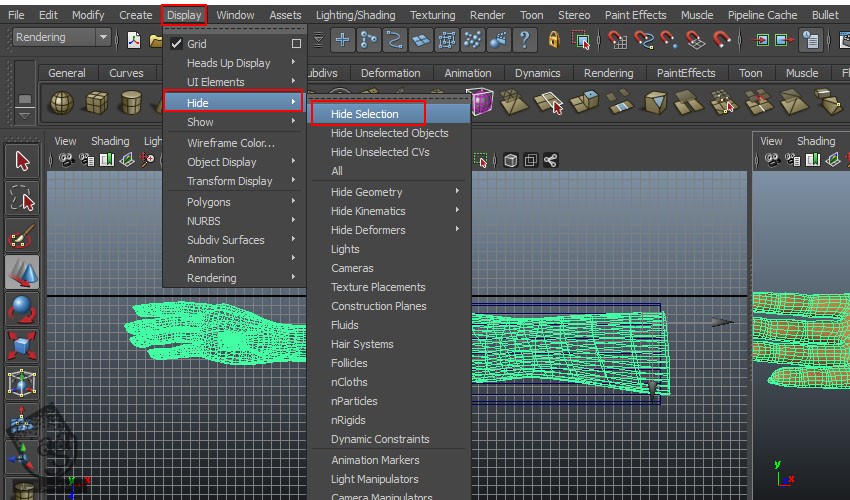
گام پنجم
استوانه رو انتخاب می کنیم. Subdivisions Height رو روی 25 قرار میدیم و بخش های بیشتری رو به استوانه اضافه می کنیم.
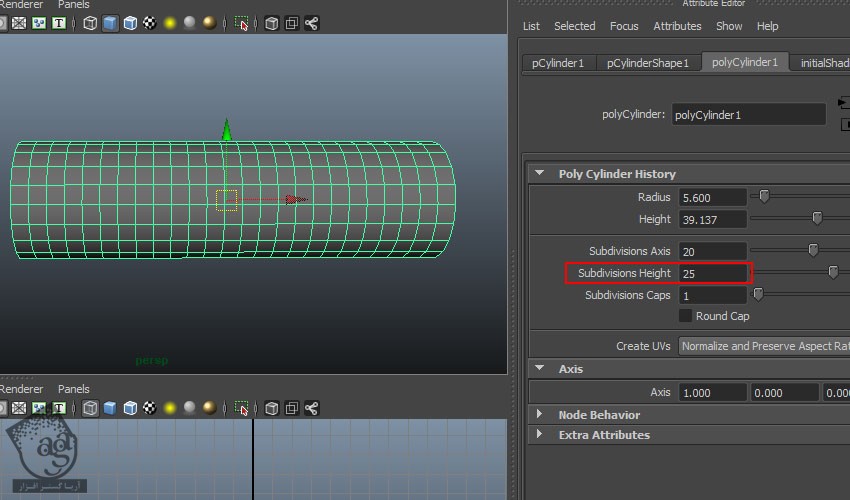
گام ششم
دکمه F11 رو فشار میدیم و وارد Face Selection Mode میشیم. سطوح Cap استوانه رو انتخاب و حذف می کنیم. اسم استوانه رو میزاریم Cloth.
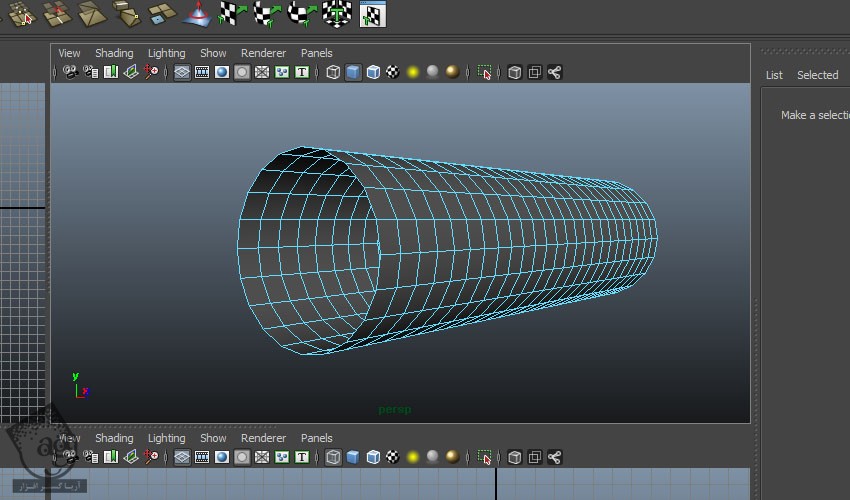
Rigging و Skinning ساعد
گام اول
مش ساعد رو Unhide و مش پارچه رو Hide می کنیم.

گام دوم
وارد Animation Mode میشیم و بعد هم مسیر Skeleton > Joint Tool رو دنبال می کنیم.
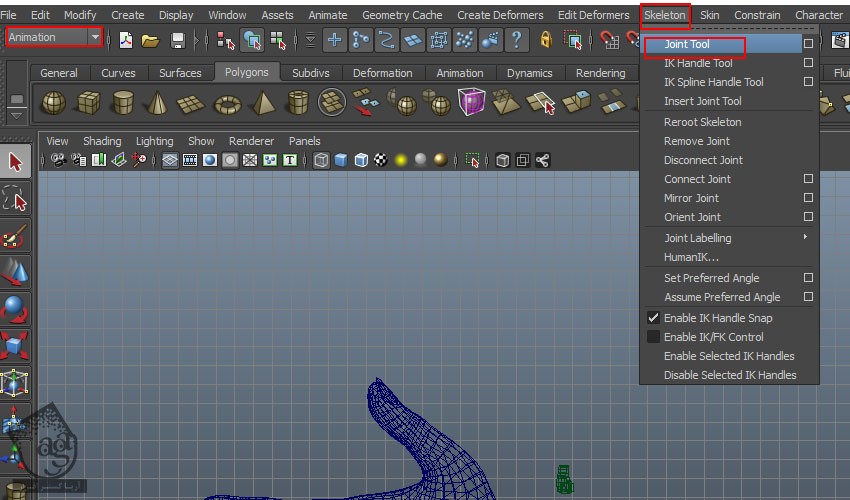
گام سوم
به شکلی که می بینین، استخوان ها رو رسم می کنیم.
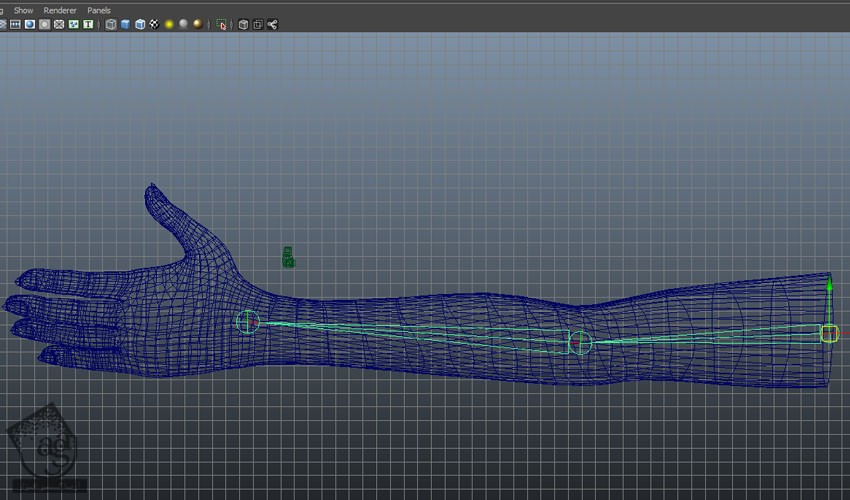
گام چهارم
مفصل که می بینین رو انتخاب می کنیم و وارد مسیر Skin > Bind Skin > Smooth Bind میشیم.
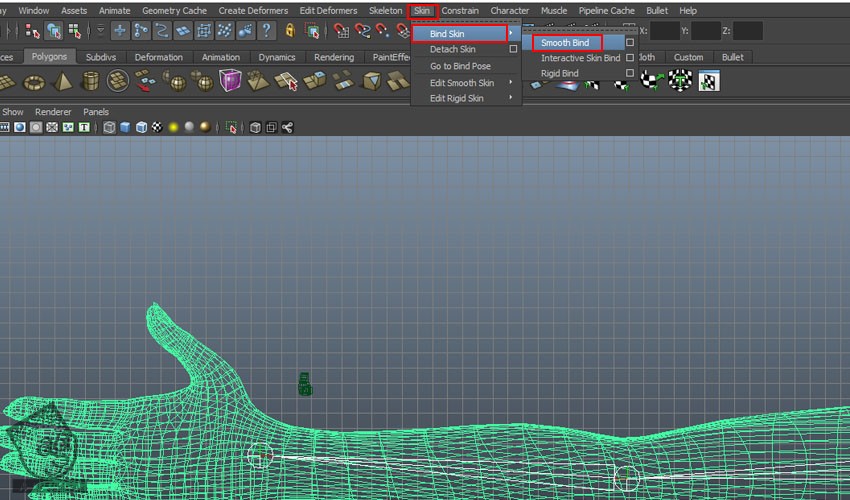
گام پنجم
با چرخوندن مفصل میانی می تونیم Skinning مش ساعد رو بررسی کنیم.
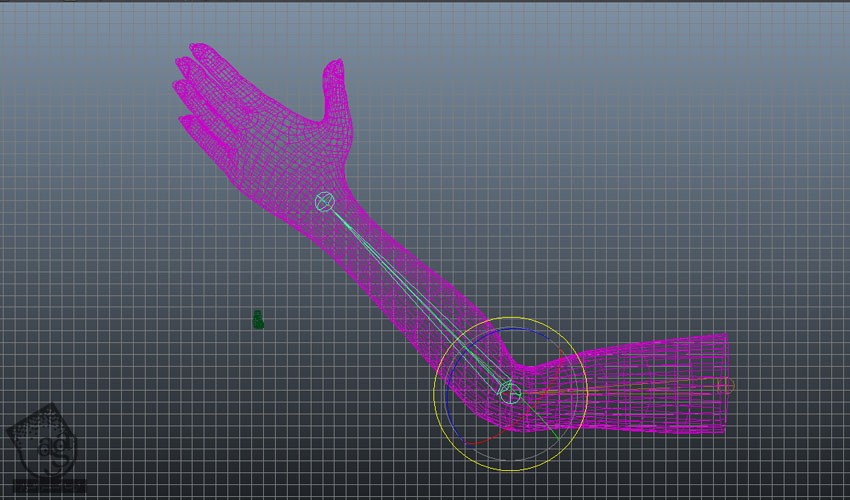
شبیه سازی پارچه
گام اول
وارد مسیر Display > Show > All میشیم و مش لباس رو Unhide می کنیم.
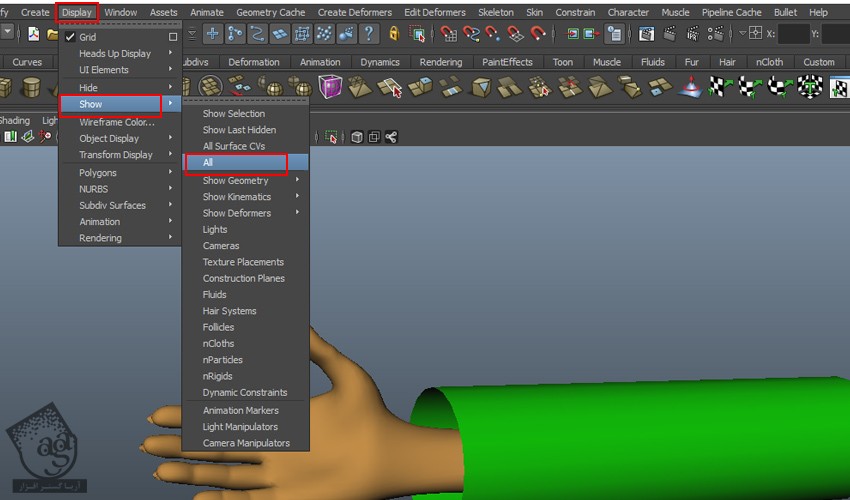
گام دوم
وارد nDynamics Mode میشیم. مش لباس رو انتخاب می کنیم و بعد هم مسیر nMesh > Create nCloth رو دنبال می کنیم و یک Cloth Modifier روی اون اعمال می کنیم.
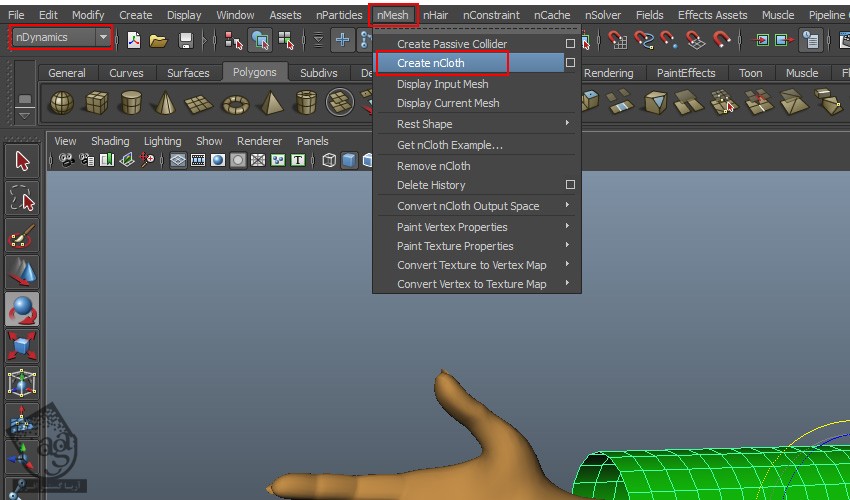
گام سوم
مش ساعد رو انتخاب می کنیم و وارد مسیر nMesh > Create Passive Collider میشیم.
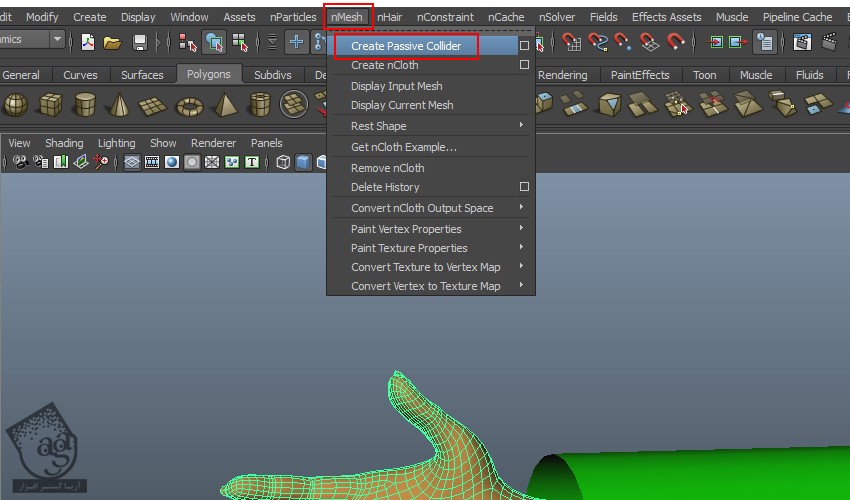
گام چهارم
لباس رو انتخاب می کنیم. روی اون کلیک راست می کنیم و وارد Vertex Mode میشیم. بعد هم رئوسی که می بینین رو انتخاب می کنیم.
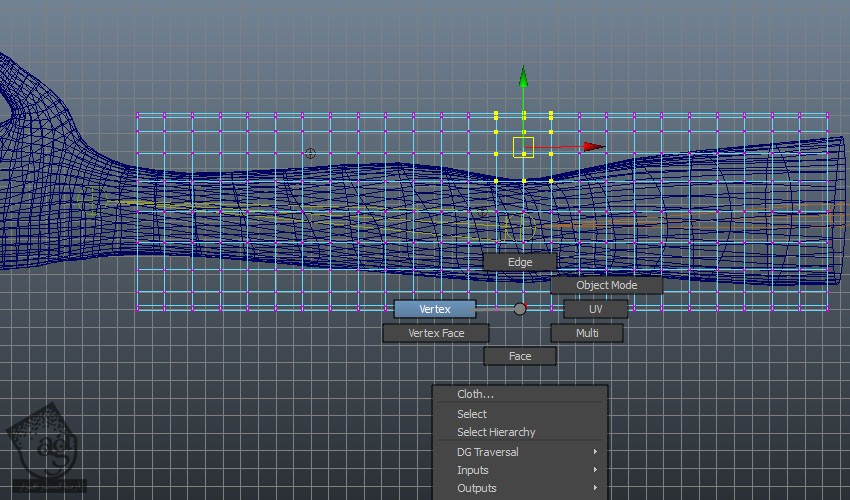
گام پنجم
بعد از انتخاب این رئوس، Shift رو نگه می داریم و مش ساعد رو انتخاب می کنیم. بعد هم وارد مسیر nConstraint > Point to Surface میشیم. به این ترتیب، تمام رئوس انتخاب شده با هم ترکیب میشن.
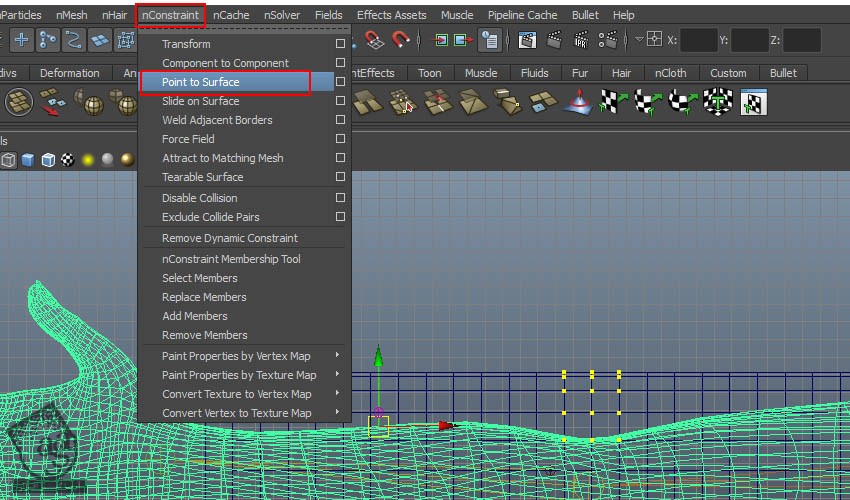
گام ششم
میریم سراغ تب dynamicConstraintSHape1. توی بخش Connection Density Range، این بار Rest Length Method رو روی Constant و Rest Length رو روی 1 قرار میدیم.
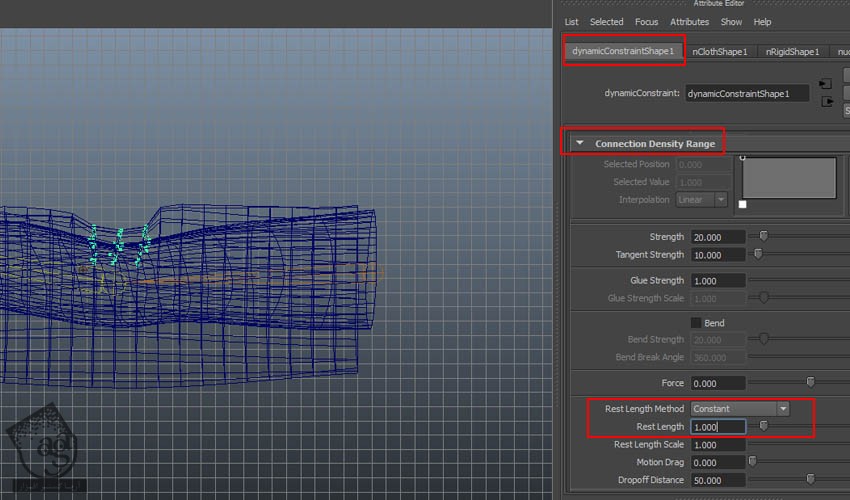
گام هفتم
وارد تب Nucleus1 میشیم. توی بخش Scale Attributes، عدد 0.666 رو برای Time Scale و عدد 0.222 رو برای Space Scale در نظر می گیریم.
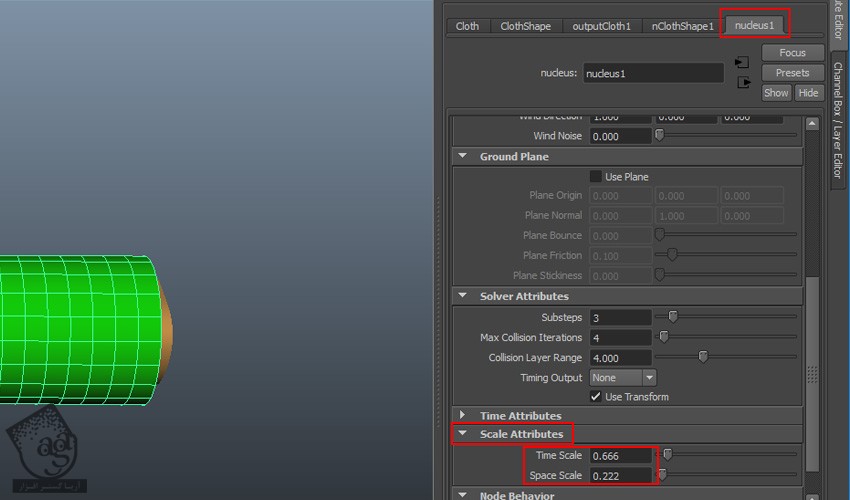
گام هشتم
دکمه Play رو می زنیم و شبیه سازی رو مشاهده می کنیم.
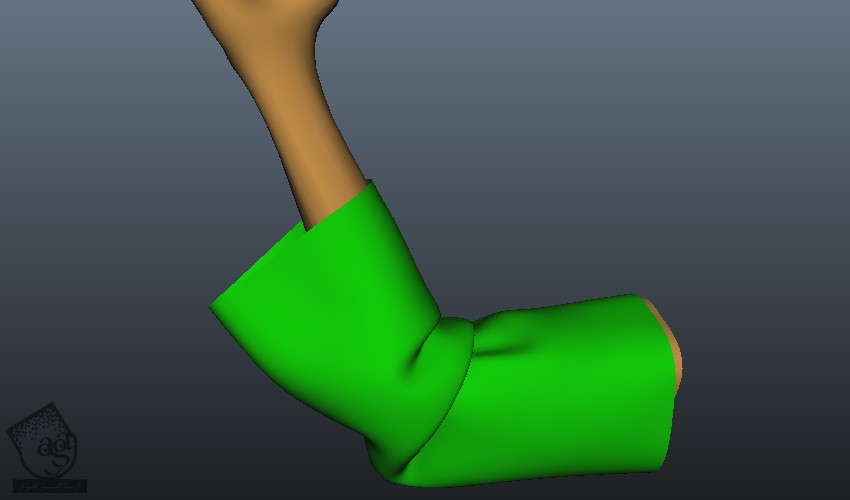
شبیه سازی دامن
برای شبیه سازی دامن، بخش پایینی بدن کاراکتر رو شامل پاها و مچ ها آماده کردم.

گام دوم
یک مخروط درست می کنیم. Subdivisions Height و Axis رو روی 42 قرار میدیم.
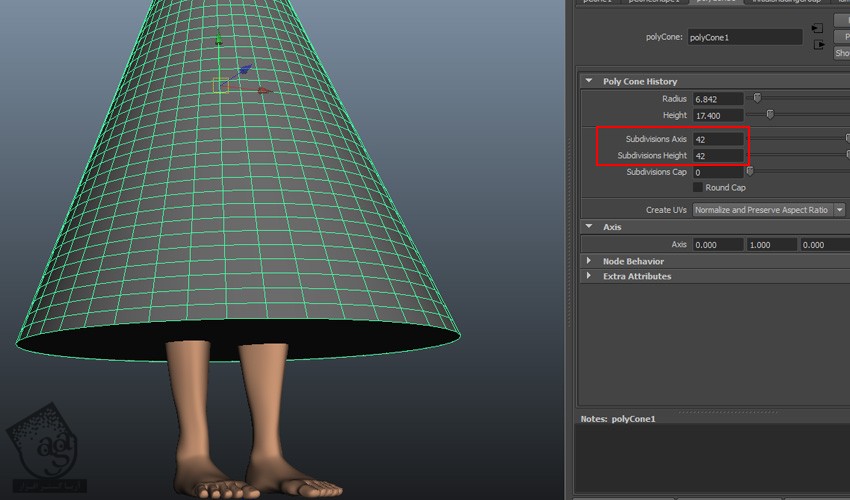
گام سوم
دکمه F11 رو فشار میدیم و وارد Face Selection Mode میشیم. سطح Cap پایین مخروط رو انتخاب و حذف می کنیم. سطوح بالایی رو هم به شکلی که می بینین، انتخاب و حذف می کنیم و در نهایت اسم مخروط رو میزاریم Cloth.
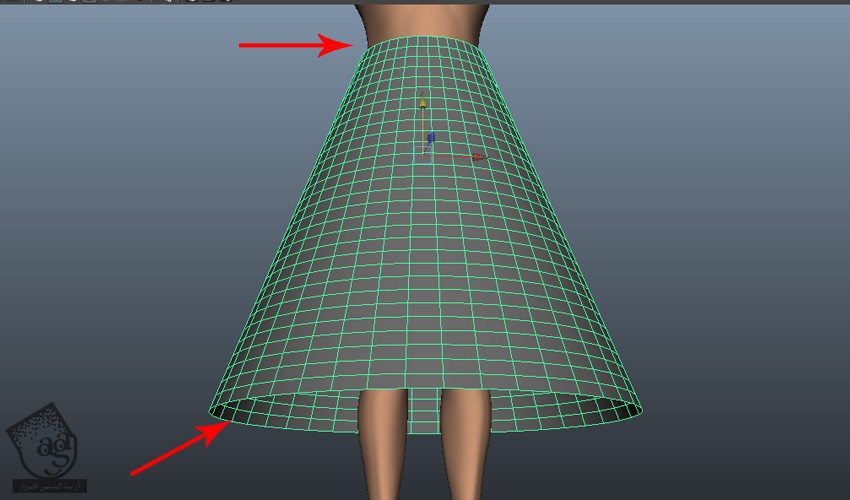
گام چهارم
مش Cloth رو انتخاب می کنیم و وارد مسیر nMesh > Create nCloth میشیم و Cloth Modifier رو روی اون اعمال می کنیم.
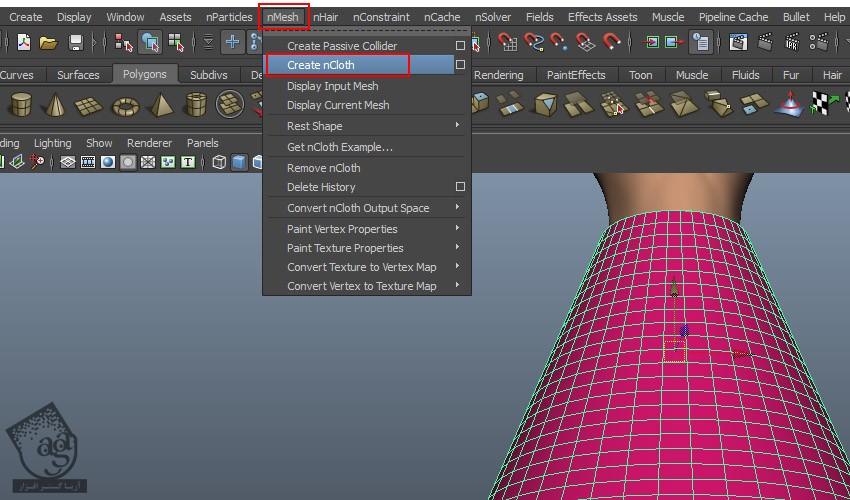
گام پنجم
مش بدن رو انتخاب می کنیم. وارد مسیر nMesh > Create Passive Collider میشیم.
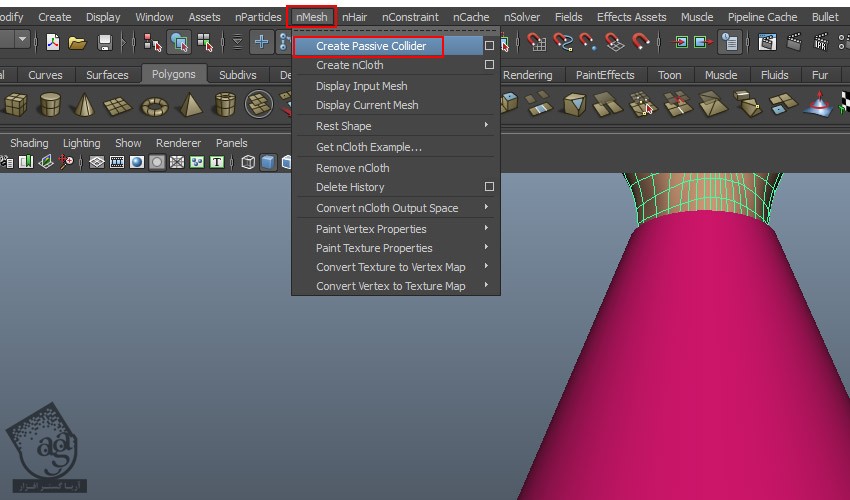
گام ششم
لباس رو انتخاب می کنیم. روی اون کلیک راست می زنیم و وارد Vertex Mode میشیم. رئوسی که می بینین رو انتخاب می کنیم.
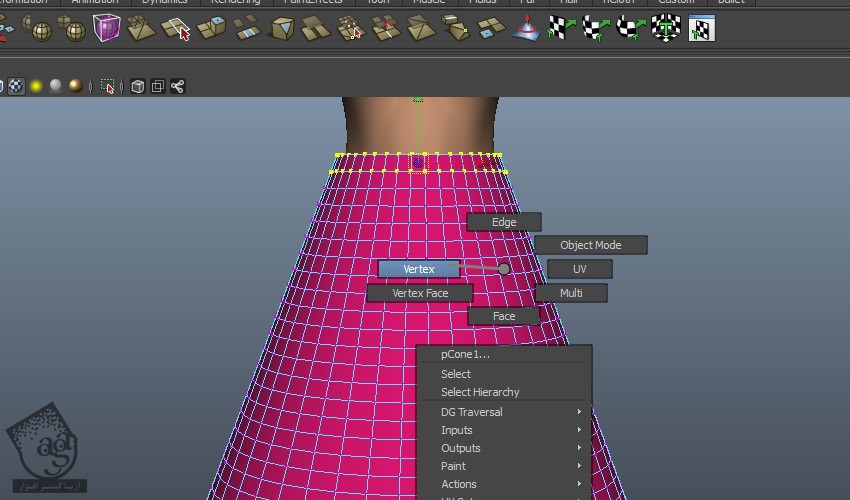
گام هفتم
بعد از انتخاب این رئوس، Shift رو نگه می داریم و مش بدن رو انتخاب می کنیم و وارد مسیر nConstraint > Point to Surface میشیم. به این ترتیب، تمام رئوس انتخاب شده با هم ترکیب میشن.
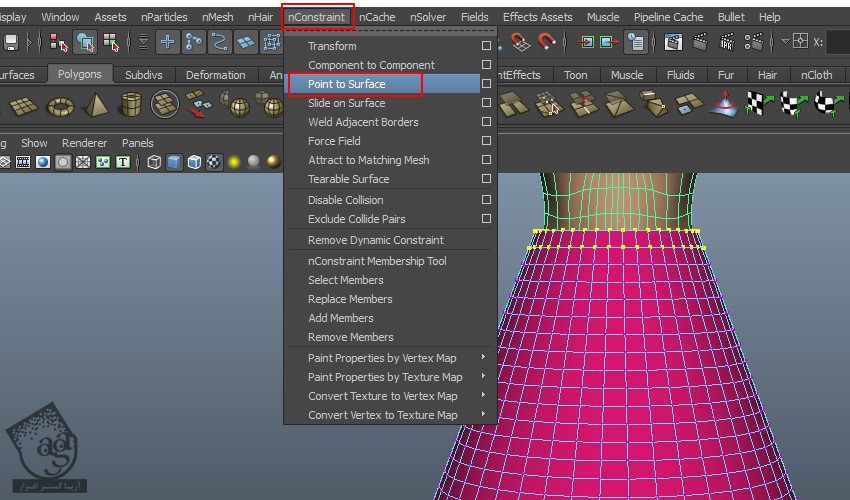
گام هشتم
وارد تب dynamicConstraintShape2 میشیم. توی بخش Connection Density Range، این بار Rest Length Method رو روی Constant و Rest Length رو روی 0.111 قرار میدیم.

گام نهم
Rotation مربوط به بدن رو Animate می کنیم. این طوری دامن هم بر اساس حرکت بدن، حرکت می کنه.
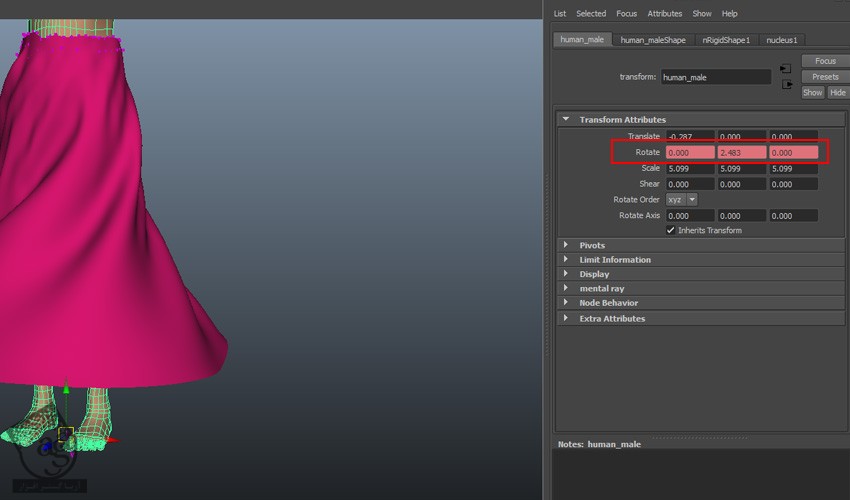
گام دهم
دکمه Play رو می زنیم.

نتیجه
nCloth Dynamics، یکی از ابزارهای فوق العاده در مایاست. توی بخش بعدی آموزش، شبیه سازی Rigid Body رو با استفاده از nCloth با هم می بینیم.
” آموزش Maya : آشنایی با ذرات و دینامیک – قسمت هفتم “
دوره های آموزشی مرتبط
590,000 تومان
590,000 تومان
590,000 تومان
590,000 تومان
590,000 تومان
590,000 تومان
590,000 تومان









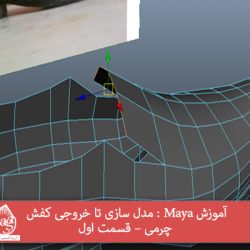










































































قوانین ارسال دیدگاه در سایت